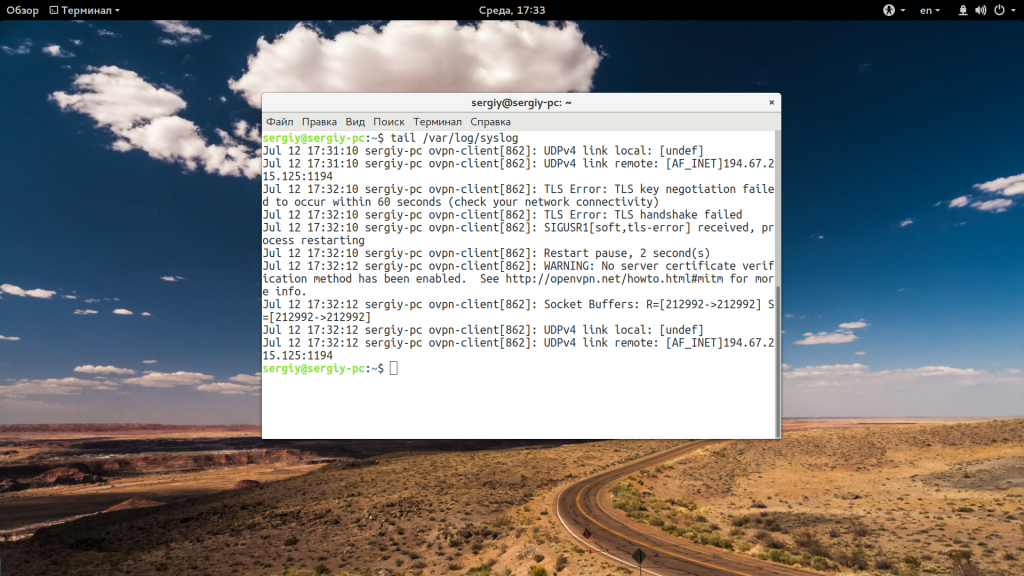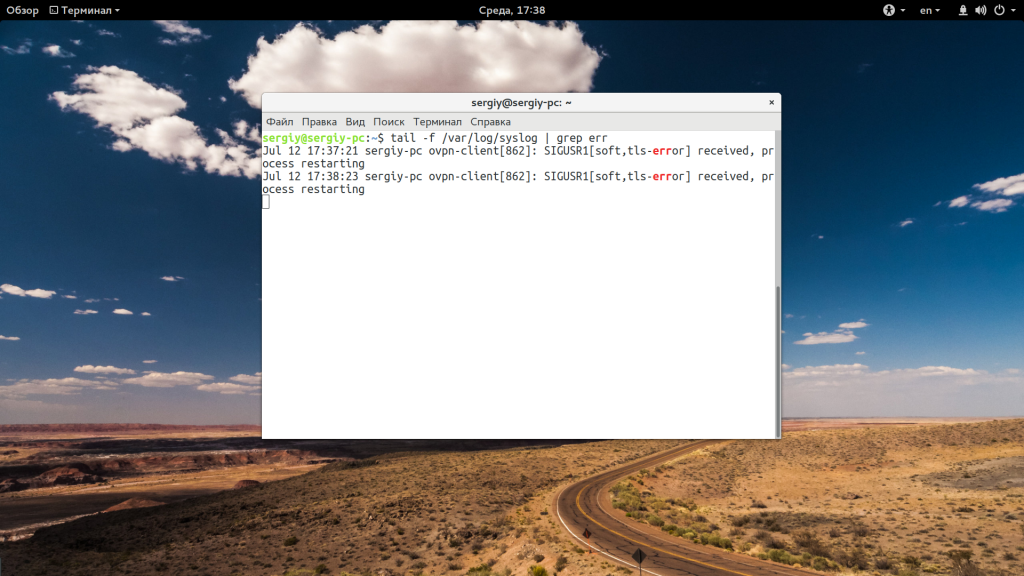- Посмотреть последние строки файла linux
- Команда tail в Linux
- Использование tail
- Выводы
- 3 мин для чтения 5 команд для просмотра содержимого файла в командной строке Linux
- 5 команд для просмотра файлов в Linux
- 1. Cat
- 3. Less
- 4. Head
- 5. Tail
- Бонус: Strings
- Заключение
- Как пользоваться командой tail в Linux
- Синтаксис
- Примеры
Посмотреть последние строки файла linux
Все знают о команде cat, которая используется для просмотра содержимого файлов. Но в некоторых случаях вам не нужно смотреть весь файл, иногда достаточно посмотреть только то, что находится в конце файла. Например, когда вы хотите посмотреть содержимое лог файла, то вам не нужно то, с чего он начинается, вам будет достаточно последних сообщений об ошибках.
Для этого можно использовать команду tail, она позволяет выводить заданное количество строк с конца файла, а также выводить новые строки в интерактивном режиме. В этой статье будет рассмотрена команда tail Linux.
Команда tail в Linux
Перед тем как мы будем рассматривать примеры tail linux, давайте разберем ее синтаксис и опции. А синтаксис очень прост: $ tail опции файл По умолчанию утилита выводит десять последних строк из файла, но ее поведение можно настроить с помощью опций:
- -c — выводить указанное количество байт с конца файла;
- -f — обновлять информацию по мере появления новых строк в файле;
- -n — выводить указанное количество строк из конца файла;
- —pid — используется с опцией -f, позволяет завершить работу утилиты, когда завершится указанный процесс;
- -q — не выводить имена файлов;
- —retry — повторять попытки открыть файл, если он недоступен;
- -v — выводить подробную информацию о файле;
В качестве значения параметра -c можно использовать число с приставкой b, kB, K, MB, M, GB, G T, P, E, Z, Y. Еще есть одно замечание по поводу имен файлов. По умолчанию утилита не отслеживает изменение имен, но вы можете указать что нужно отслеживать файл по дескриптору, подробнее в примерах.
Использование tail
Теперь, когда вы знаете основные опции, рассмотрим приемы работы с утилитой. Самый простой пример — выводим последние десять строк файла:
Если вам недостаточно 10 строк и нужно намного больше, то вы можете увеличить этот параметр с помощью опции -n:
Когда вы хотите отслеживать появление новых строк в файле, добавьте опцию -f:
Вы можете открыть несколько файлов одновременно, просто перечислив их в параметрах:
tail /var/log/syslog /var/log/Xorg.0.log
С помощью опции -s вы можете задать частоту обновления файла. По умолчанию данные обновляются раз в секунду, но вы можете настроить, например, обновление раз в пять секунд:
При открытии нескольких файлов будет выводиться имя файла перед участком кода. Если вы хотите убрать этот заголовок, добавьте опцию -q:
tail -q var/log/syslog /var/log/Xorg.0.log
Если вас интересует не число строк, а именно число байт, то вы можете их указать с помощью опции -c:
Для удобства, вы можете выбирать не все строки, а отфильтровать интересующие вас:
tail -f /var/log/syslog | grep err
Особенно, это полезно при анализе логов веб сервера или поиске ошибок в реальном времени. Если файл не открывается, вы можете использовать опцию retry чтобы повторять попытки:
tail -f —retry /var/log/syslog | grep err
Как я говорил в начале статьи, по умолчанию опция -f или —follow отслеживает файл по его имени, но вы можете включить режим отслеживания по дескриптору файла, тогда даже если имя измениться, вы будете получать всю информацию:
tail —follow=descriptor /var/log/syslog | grep err
Выводы
В этой статье была рассмотрена команда tail linux. С помощью нее очень удобно анализировать логи различных служб, а также искать в них ошибки. Надеюсь, эта информация была полезной для вас.
3 мин для чтения 5 команд для просмотра содержимого файла в командной строке Linux
Главное меню » Операционная система Linux » 5 команд для просмотра содержимого файла в командной строке Linux
Чтение файла в терминале Linux – это не то же самое, что открытие файла в блокноте. Поскольку вы находитесь в режиме командной строки, вы должны использовать команды для чтения файлов в Linux.
Не беспокойтесь, это совсем не сложно для отображения файла в Linux. Также легко научиться читать файлы в строке.
Вот пять команд, которые позволяют вам просматривать содержимое файла в терминале Linux.
5 команд для просмотра файлов в Linux
Перед тем, как просмотреть файл в Unix-подобных системах, позвольте нам пояснить это, когда мы имеем в виду текстовые файлы здесь. Существуют различные инструменты и команды, если вы хотите читать двоичные файлы.
1. Cat
Это самая простая и, пожалуй, самая популярная команда для просмотра файла в Linux.
Cat просто печатает содержимое файла на стандартном экране, т.е. на экране. Это не может быть проще, чем это, не так ли?
Cat становится мощной командой, когда используется с ее параметрами. Мы рекомендуем прочитать это подробное руководство по использованию команды cat.
Проблема с командой cat в том, что она отображает текст на экране. Представьте, что вы используете команду cat с файлом, содержащим 2000 строк. Весь ваш экран будет заполнен 200 строками, и это не идеальная ситуация.
Итак, что вы делаете в таком случае? Используйте команду less в Linux (объяснено позже).
Команда nl почти как команда cat. Разница лишь в том, что она добавляет номера строк при отображении текста в терминале.
Есть несколько вариантов с командой nl, которая позволяет вам контролировать нумерацию.
3. Less
Команда Less просматривает файл по одной странице за раз. Лучше всего, чтобы вы выходили меньше (нажимая q), на экране не отображаются строки. Ваш терминал остается чистым и нетронутым.
Мы настоятельно рекомендуем изучить несколько параметров команды Less, чтобы вы могли использовать ее более эффективно.
4. Head
Команда Head – это еще один способ просмотра текстового файла, но с небольшой разницей. Команда head отображает первые 10 строк текстового файла по умолчанию.
Вы можете изменить это поведение, используя опции с командой head, но основной принцип остается тем же: команда head начинает работать с заголовка (начала) файла.
5. Tail
Команда Tail в Linux аналогична и все же противоположна команде head. В то время как команда head отображает файл с начала, команда tail отображает файл с конца.
По умолчанию команда tail отображает последние 10 строк файла.
Команды Head и Tail могут быть объединены для отображения выбранных строк из файла. Вы также можете использовать команду tail для просмотра изменений, внесенных в файл в режиме реального времени.
Бонус: Strings
Хорошо! Мы обещали показывать только команды для просмотра текстового файла. И этот имеет дело как с текстовыми, так и с двоичными файлами.
Команда Strings отображает читаемый текст из двоичного файла.
Нет, он не конвертирует двоичные файлы в текстовые файлы. Если бинарный файл состоит из реально читаемого текста, команда strings отображает этот текст на вашем экране.
Заключение
Некоторые пользователи Linux используют Vim для просмотра текстового файла, но мы думаем, что это излишне. Наша любимая команда открыть файл в Linux – это команда less. Она оставляет экран чистым и имеет несколько параметров, которые значительно упрощают просмотр текстового файла.
Какую команду вы предпочитаете?
Если вы нашли ошибку, пожалуйста, выделите фрагмент текста и нажмите Ctrl+Enter.
Как пользоваться командой tail в Linux
В некоторых случаях для просмотра содержимого файла не нужно открывать весь документ, а достаточно посмотреть его последнюю часть.
В операционной системе Линукс команда tail считывает файл и выводит последнюю его часть. Утилита может отслеживать потоки данных и открывать файлы, отображая новую информацию в том виде, в котором она написана. Это полезный способ отслеживать новейшие события в системном журнале в режиме реального времени.
Синтаксис
По умолчанию утилита печатает десять последних строк каждого файла стандартным способом вывода. Если указать более одного документа, то к каждому набору выходных данных будет добавлен заголовок с его именем. Если файл не указан или является одним тире («-«), то tail читает из стандартного input.
Рассмотрим синтаксис команды:
- -c — показывает указанное количество байт с конца файла. Также можно использовать знак плюс после «-с» для вывода любой информации, начиная с байта. Например, -c +1 напечатает все. После числа можно использовать суффикс множителя, чтобы указать единицы измерения: b (512), kB (1000), K (1024), MB (1000*1000), M (1024*1024), GB (1000*1000*1000), G (1024*1024*1024), and so on for T (terabyte), P (petabyte), E (exabyte), Z (zettabyte), Y (yottabyte).
- -f — этот параметр приводит к тому, что tail будет зацикливаться вечно, проверяя наличие новых данных. Когда появляются новые данные, они будут напечатаны. Если вы следите более, чем за одним файлом, то будет напечатан заголовок каждого, чтобы указать, какие данные файла печатаются. Если файл уменьшается, а не увеличивается, утилита сообщит вам об этом. Если вы укажете название, то за файлом с таким заголовком будет слежка, вне зависимости от его файлового дескриптора. Если вы укажете дескриптор, то будет слежка за тем же файлом, даже если он переименован. Это поведение команды по умолчанию.
- -n — выводит последние n строк, вместо значения по умолчанию, которое составляет 10.
- —max-unchanged-stats=num. Если отслеживаете документ с аргументом -f , утилита постоянно проверяет его, чтобы увидеть, изменился ли размер. Если размер изменился, он снова открывает файл и ищет новые данные для печати. Опция —max-unchanged-stats повторно открывает файл, даже если его размер не изменился, после каждой проверки num. Эта опция полезна, если файл может быть самопроизвольно отключен или переименован, например, когда файлы журнала автоматически чередуются.
- —pid — используется с аргументов «-f», позволяет завершить процесс.
- -q — никогда не выводить заголовки.
- —retry — продолжает пытаться открыть файл, даже если он временно недоступен;
- -s — если производить слежение посредством -f примерно num секунд между проверками файлов. С помощью —pid проверяется процессный pid не реже, чем один раз в несколько секунд.
- -v -всегда печатать заголовки.
- —help — получение информационной помощи по синтаксису.
- —version — способ узнать версию.
Примеры
Запустим утилиту без параметров, тем самым узнаем 10 последних строк в dokument.
Покажем на экране пять последних строк. Для этого будем использовать аргумент «-n».
Рассмотрим пример опции «-f». Которая делает стандартный вывод в десять пунктов и следит за обновлением документа, кроме того утилита продолжает выводит все новые изменения, которые добавляются в файл.
ВАЖНО!: tail будет отслеживать файл постоянно по умолчанию. Чтобы остановить этот процесс, необходимо набрать комбинацию CTRL + C.
Откроем несколько файлов одновременно.
Выше были приведены примеры использования tail для выборочного мониторинга файлов журнала в режиме реального времени. Это весьма полезная функция, разобраться в которой сможет каждый специалист, чей уровень подготовки выше начального.